Er du klar til at bruge After Effects' tekstanimator-motor på en helt ny måde? Denne vejledning viser dig, hvordan du kan animere mange objekter på en kreativ og effektiv måde proceduralt. Ved hjælp af disse teknikker kan du lege med tekst og ikoner og gøre dine animationer mere livlige. Lad os dykke direkte ind og udfolde potentialet af tekstanimator-motoren.
Vigtigste indsigt
- Med After Effects' tekstanimator-motor kan du effektivt animere ikke kun tekst, men også ikoner og grafik.
- Ikoner kan oprettes fra SVG-filer og derefter importeres som skrifttype.
- Du vil lære, hvordan ikoner kan arrangeres og animeres i en cirkel inden for After Effects.
Trin-for-trin vejledning
Forstå tekstanimator-motoren
Begynd med at åbne dit eksisterende projekt i After Effects. Du kan fokusere på tekstanimator-motoren for at skabe animationseffekter. Udforsk de forskellige muligheder, som denne motor tilbyder, og forbered dig på at redigere din eksisterende tekst.
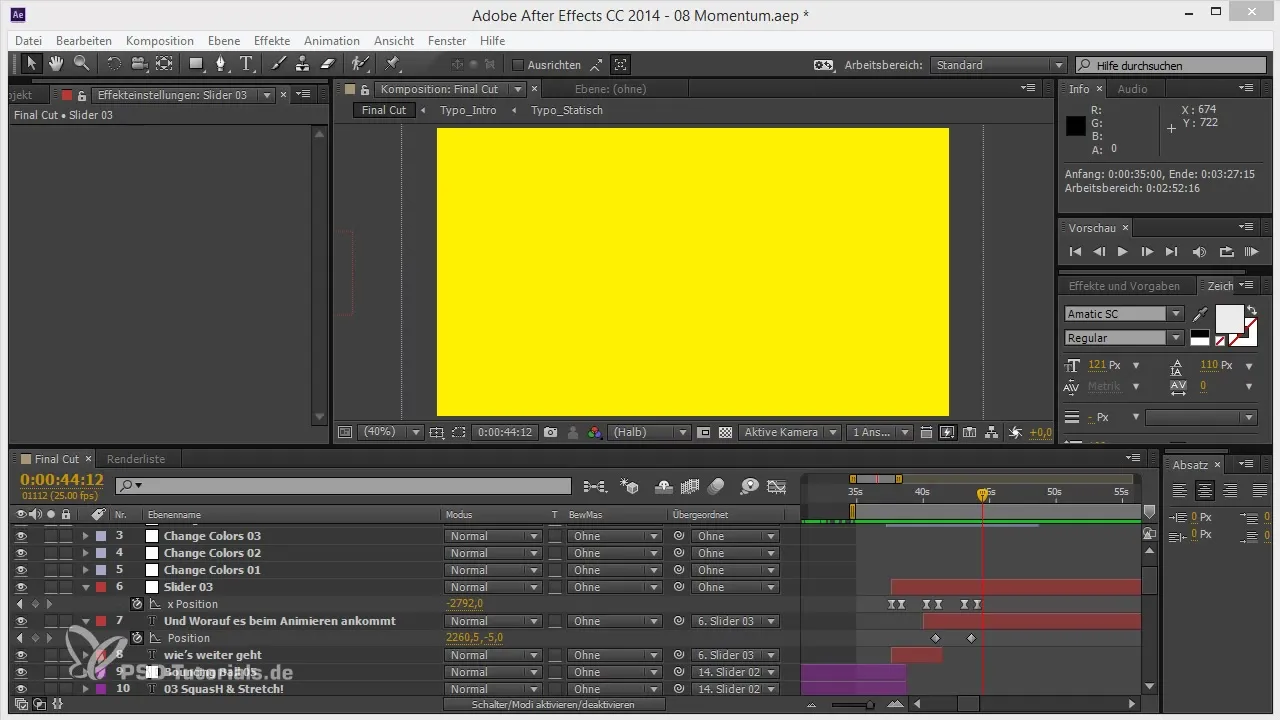
Justering af baseline forskydning
Vælg den tekst, du vil animere, og sørg for at placere baseline for skrifttypen korrekt. Her kan du bruge parametrene for baseline forskydning til at optimere tekstfremstillingen. Eksperimenter med disse værdier for at opnå et ensartet udseende.
Vælg og importer ikoner
Til denne animation har vi brug for ikoner. Brug en ikon-generator til at konvertere SVG-filer til en skrifttype. Jeg anbefaler Tello Icon Font Generator. Der kan du finde de ønskede ikoner eller uploade dine egne SVG-filer og få dem genereret. Dette skridt skal du udføre omhyggeligt, da ikonerne senere vil spille en central rolle i din animation.
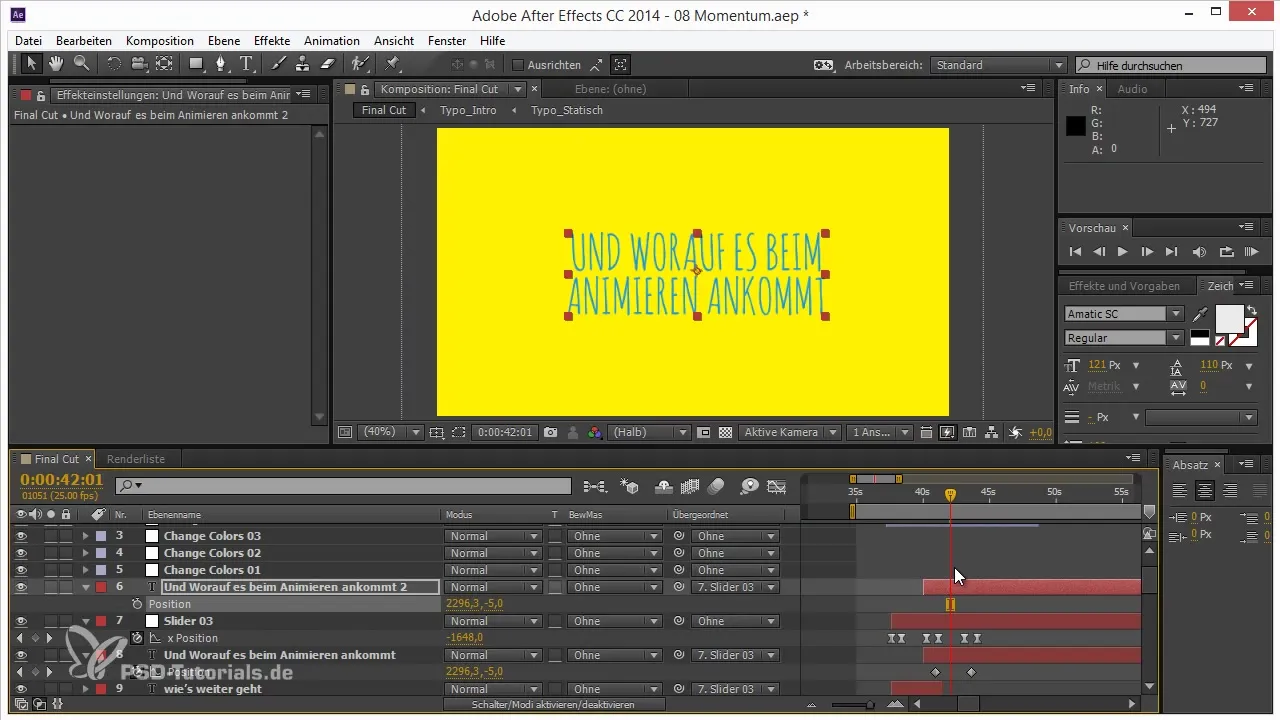
Installation af skrifttypen
Når du har genereret dine ikoner som skrifttype, skal du downloade.ttf-filen og installere den på din computer. Gå til systemindstillingerne på dit operativsystem og installer skrifttypen. Disse skridt er vigtige, da de sikrer, at ikonerne vises korrekt i After Effects.
Brug tekstværktøjet
Åbn nu After Effects og aktiver tekstværktøjet. Tilføj den skrifttype, du har installeret, og skriv de relevante bogstaver for ikonerne. Sørg for at bruge små bogstaver, da ikonerne er designet i denne form.
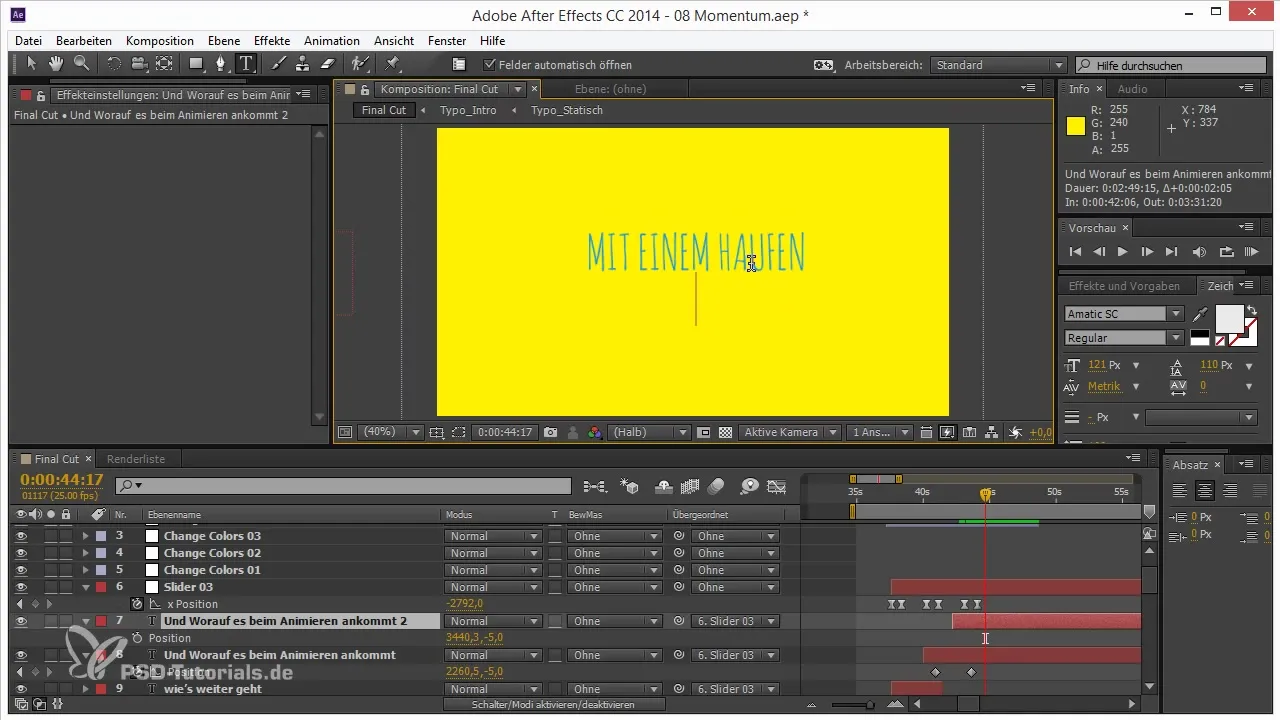
Formatér ikonerne
Brug formateringsmulighederne til at tilpasse dine ikoner. Vælg den ønskede streg eller udfyldning for at sikre, at dine ikoner er optimalt synlige. Eksperimenter med konturer og farver, indtil du er tilfreds med det visuelle resultat.
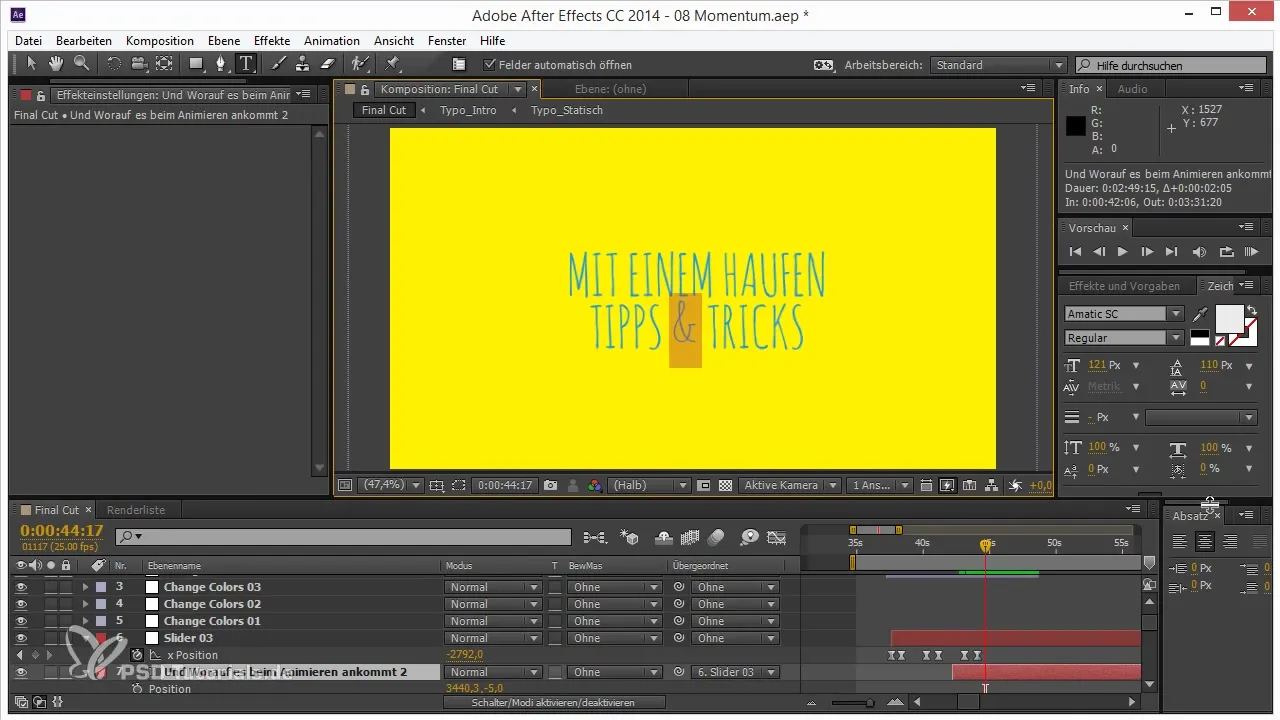
Arrangement i en cirkel
For at arrangere dine ikoner i en cirkel skal du oprette en ellipse, mens du holder Shift-tasten nede for at opnå en perfekt form. Placer derefter ellipsen i midten, så ikonerne er jævnt grupperet omkring dette centrum.
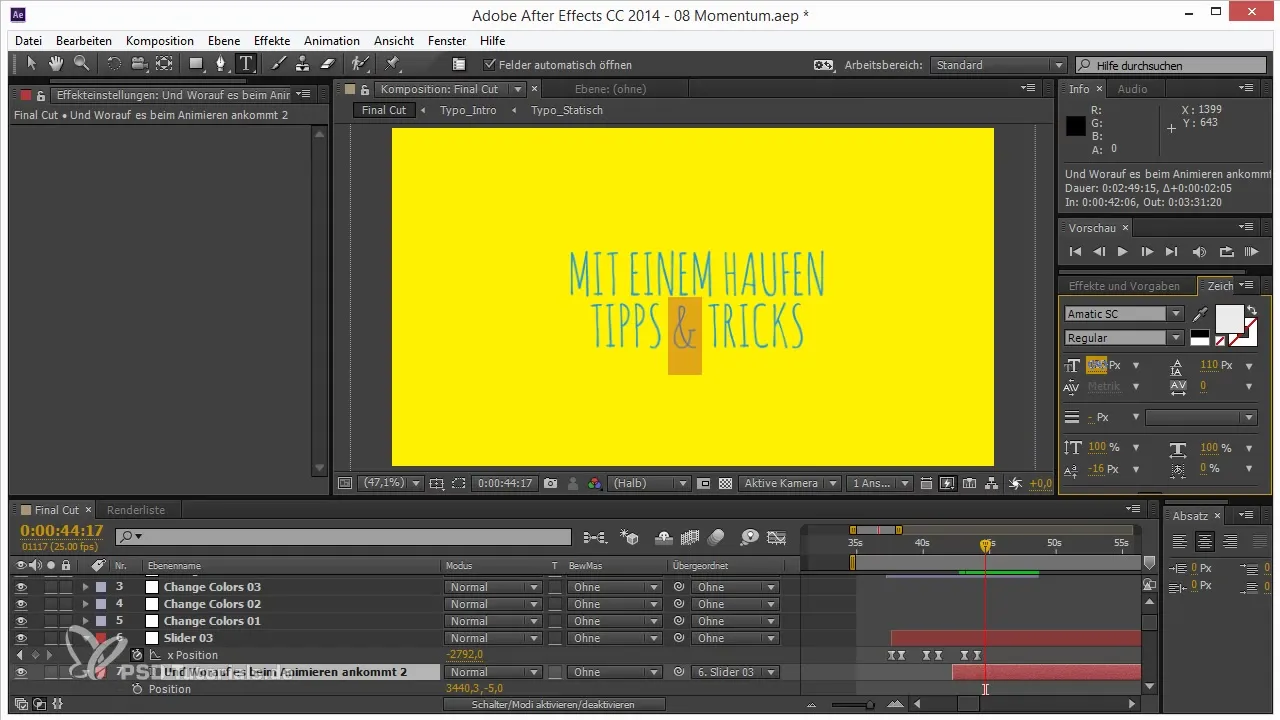
Juster tekstbeskæringsmuligheder
Aktivér tekstbeskæringsmulighederne for at sikre, at dine ikoner vises korrekt inden for ellipsen. Sørg for at justere indstillingerne for den første og sidste kant, så ikonerne har en harmonisk afstand til hinanden.
Ausrichtung af ikonerne
Når ikonerne nu er arrangeret i cirklen, kan du deaktivere den vertikale justering for at placere dem lige. Dette ser ofte mere æstetisk ud og letter den visuelle opfattelse.
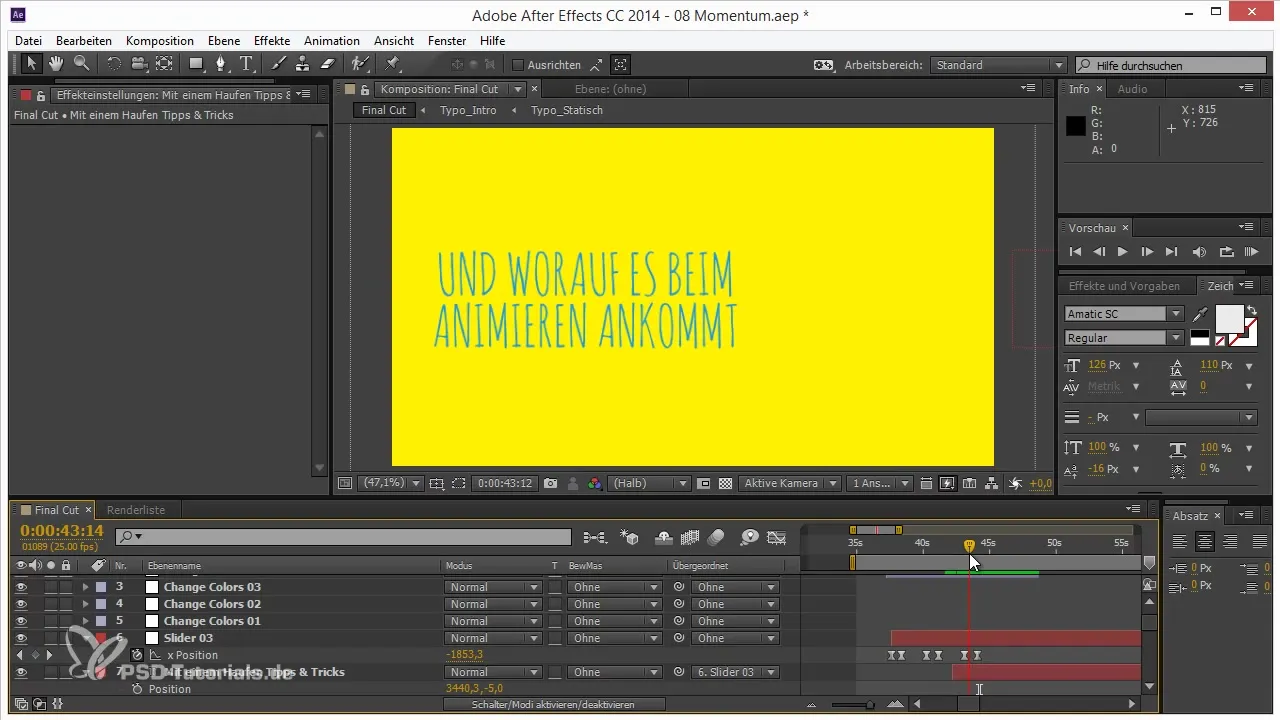
Forbered animationen
Til sidst er du klar til at animere dine ikoner. Dette vil blive behandlet i den næste tutorial, hvor du lærer, hvordan du tilføjer bevægelse og dynamik til dine allerede arrangerede ikoner.
Oversigt - Animation gjort let: tekstanimatorer på en ny måde
I denne vejledning har du lært, hvordan du kan bruge After Effects' tekstanimator-motor til kreativt at animere tekst og ikoner. Trinene spænder fra valg og installation af ikoner til arrangement og forberedelse til animation. Med disse grundlæggende teknikker er du i stand til at skabe imponerende animationer, der vil vække opsigt hos dit publikum.
Ofte stillede spørgsmål
Hvordan installerer jeg skrifttypen?Download.ttf-filen og installer den i systemindstillingerne på din computer.
Hvordan kan jeg skabe egne ikoner?Brug en ikon-generator til at omdanne dine SVG-grafikker til skrifttype.
Hvad gør jeg, hvis ikonerne ikke vises?Sørg for at bruge små bogstaver, da ikonerne er gemt på denne måde.


